Att lägga till ett konto i nya Outlook, som brukar heta ”Outlook (new)” i Windows, skiljer sig lite från hur det tidigare gått till. Så här gör du för att lägga till ett konto.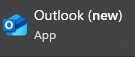
Steg för Steg
- Klicka på kugghjulssymbolen uppe till höger
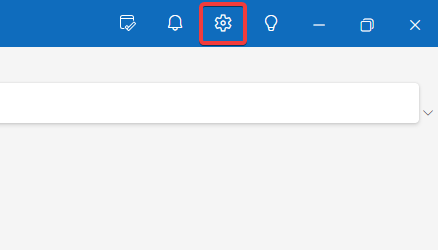
- Klicka på ”Lägg till konto” uppe till höger
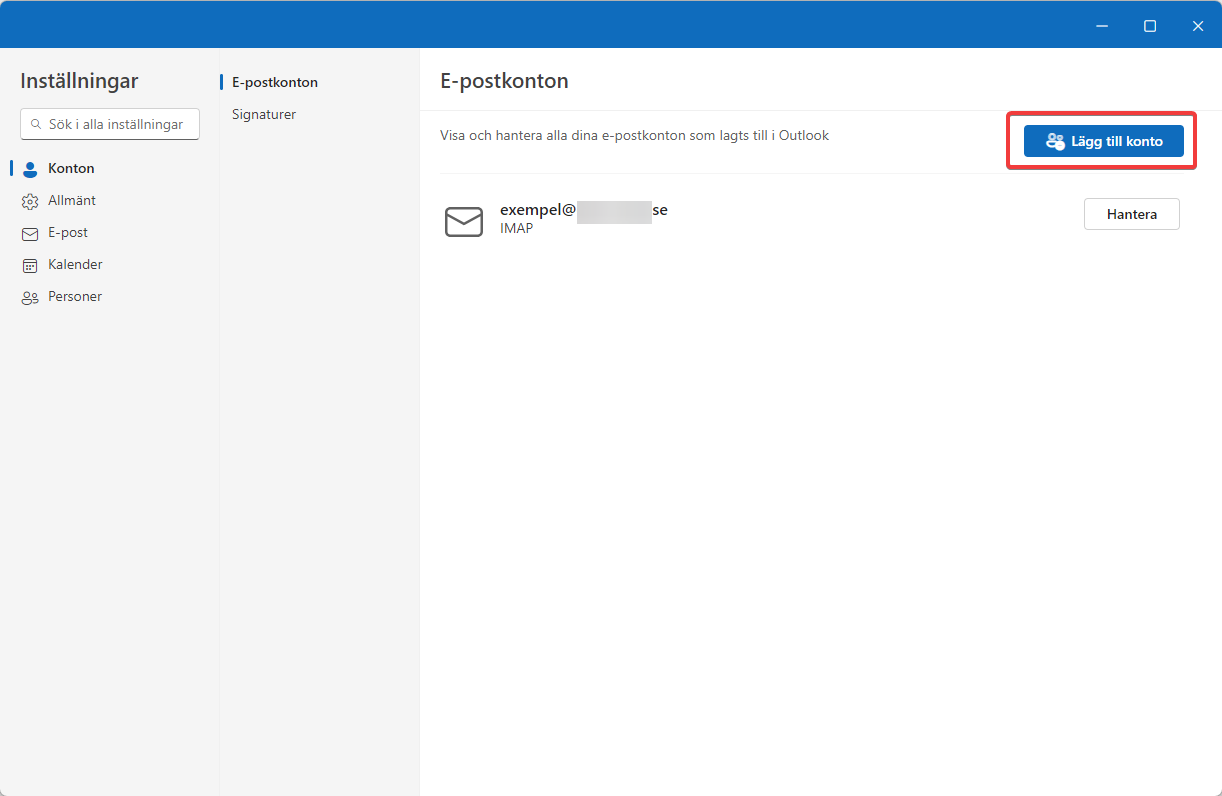
- Ange e-postadress och klicka ”Fortsätt”
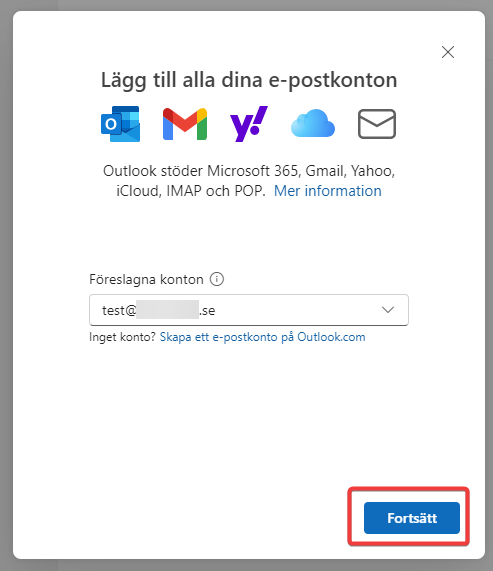
- Scrolla ner och välj ”IMAP” som ”e-postleverantör”
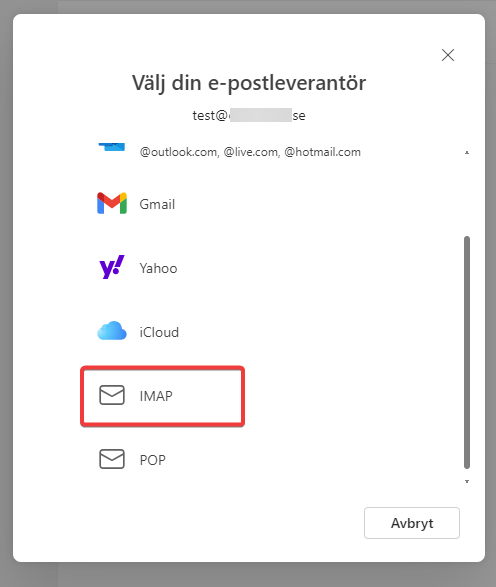
- Ange e-postadressens lösenord, fyll sedan i nedan info.
Inkommande IMAP-Server: imap.websupport.se Port: 993
Säker anslutningstyp: SSL/TLS (rekommenderas)
SMTP-användarnamn: Hela e-postadressen
SMTP-lösenord: Kan lämnas orörd
Utgående SMTP-server: smtp.websupport.se Port: 465
Säker anslutningstyp: SSL/TLS (rekommenderas)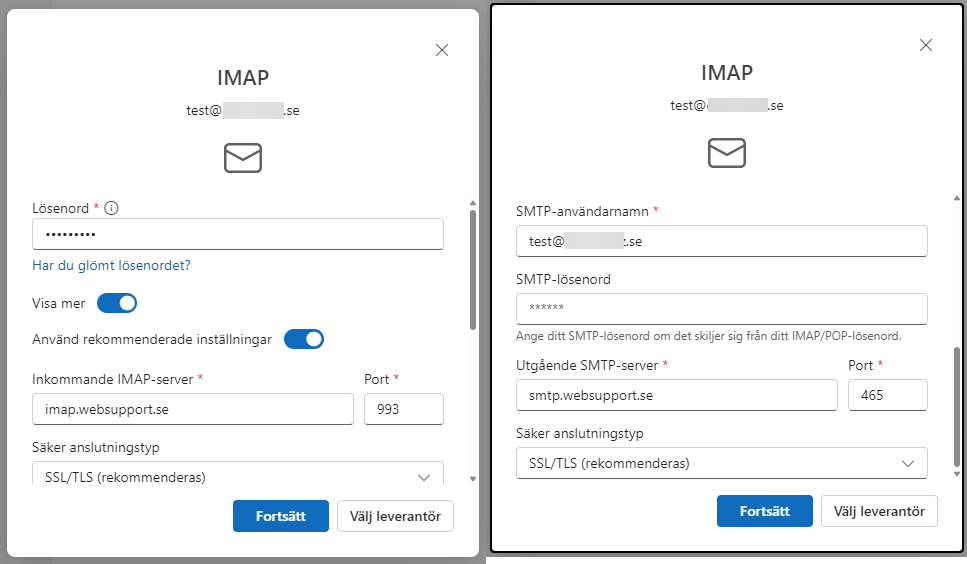
Klicka sedan ”Fortsätt” - Klicka ”Fortsätt” igen
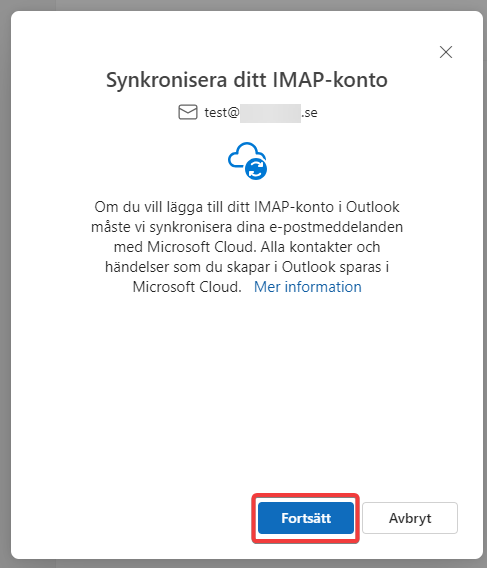
Därefter kan du behöva acceptera eller avvisa att Microsoft samlar in viss data från din användning av Outlook. Du väljer givetvis vad du vill göra där, men enklast blir att avvisa.
Därefter kommer du kunna använda nya Outlook!
